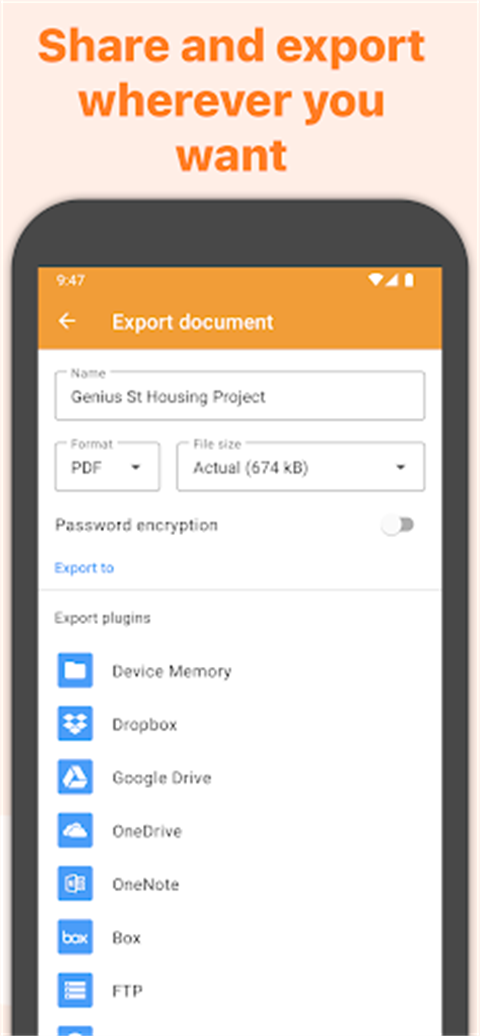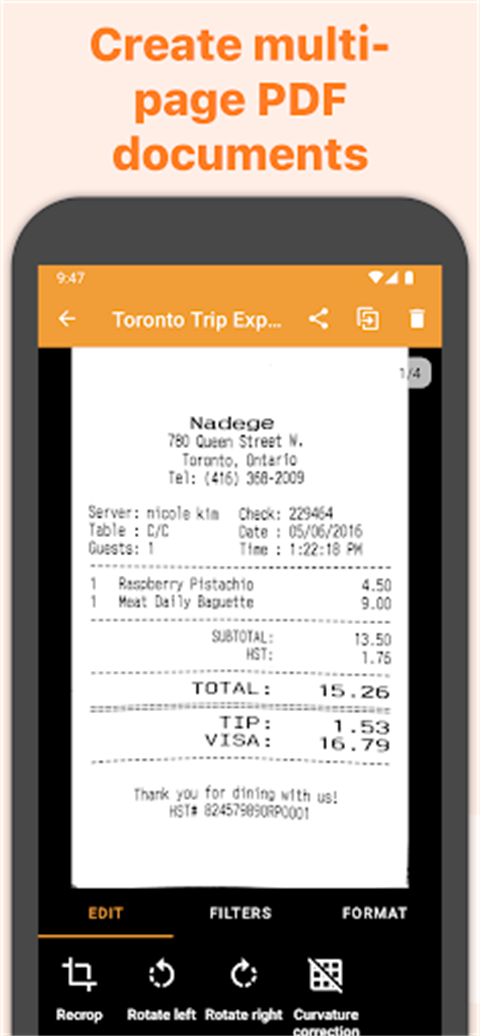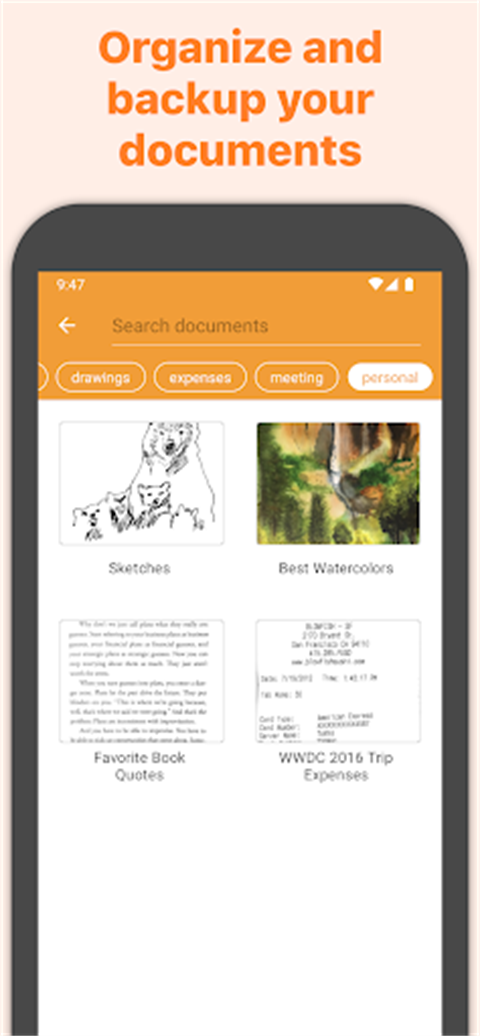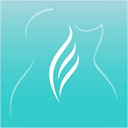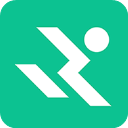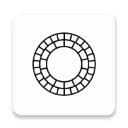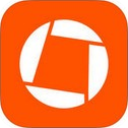 立即下载
立即下载
大小:40.96M
点击:153次
手机扫码免费下载
#精灵扫描app(Genius Scan)截图
#精灵扫描app(Genius Scan)简介
【精灵扫描App官方下载-精灵扫描手机版下载】
有好用的扫描软件吗?那么,试一下这款应用“Genius Scan”如何呢?这是一款非常专业和强大的移动扫描软件,允许用户随时随地扫描任何类型的文档,并将其导出为JPEG或多页PDF文件。有便携式文件扫描仪。操作也很简单,只要将文档和照片等放在相机前,机器就会自动扫描生成电子文档,还具有批量扫描功能,几秒钟就能扫描出数十页。此外,该软件通过智能页面检测、角度校正、图像增强等先进技术,能够快速识别文档,并将其共享、存档。
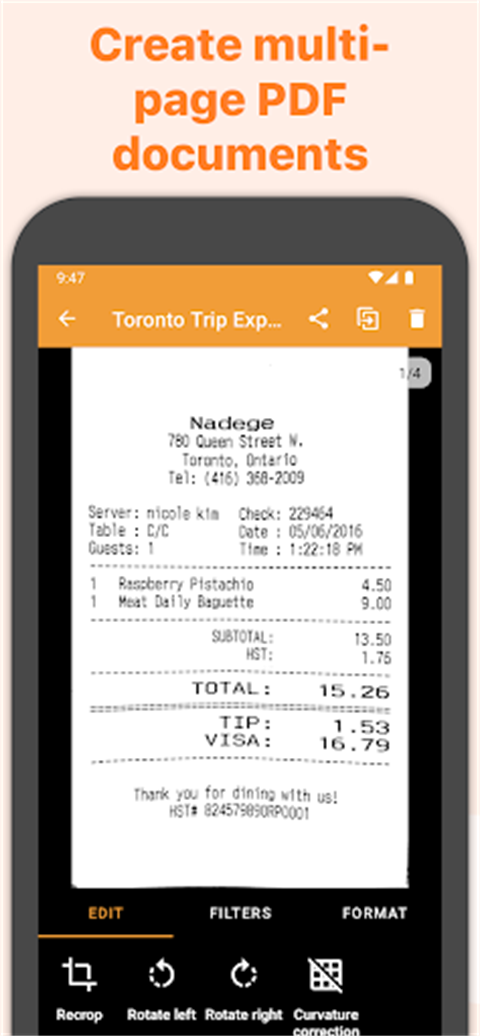
功能特征
一 .智能扫描
1、文件检测和背景移除;
2、扭曲修正;
3、消除阴影和清除缺陷;
4、滤镜(黑白、白板、照片);
5、一次性扫描。
二 .创建和编辑PDF
1、文档的合并和拆分;
2、制作多页PDF;
3、导入照片和PDF。
三,安全和隐私
1、设备上的文档处理;
2、指纹锁;
3、加密PDF密码。
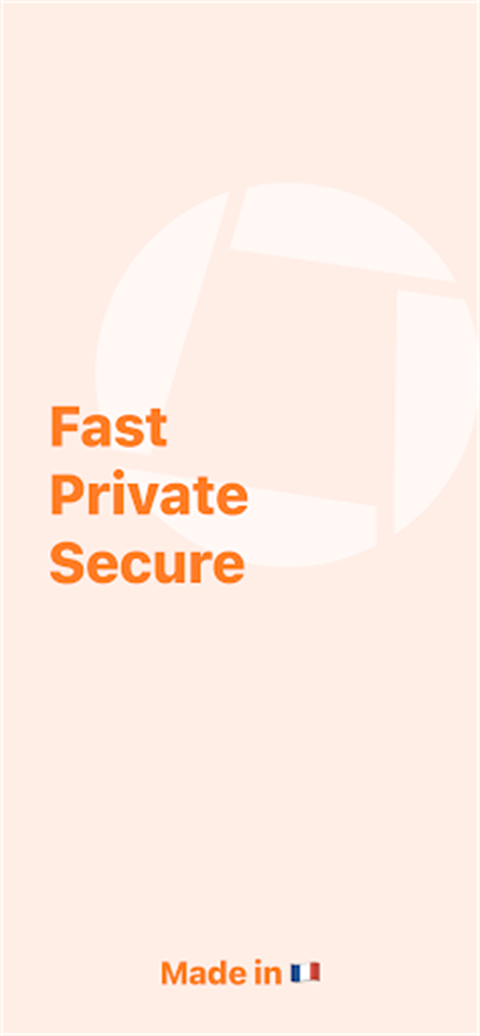
软件的亮点
1、可以检测页框,裁剪纠正角度:不需要拍得很准确,精灵扫描消除不必要的背景;
2、提高文档的可读性:可进行黑白或彩色的后期处理;
3、扫描后以JPEG或PDF文件形式邮寄;
4、创建包含多个扫描件的PDF文档;
5、能够使用标题、标签、强力搜索整理文档;
6、你可以将文档导出到Box, Dropbox, Evernote, Expensify, Google drive, OneDrive, FTP, WebDAV和其他应用程序;
7、文档在手机上处理,无需发送到第三方服务器。
精灵扫描使用教程
1、下载安装,点击精灵扫描app,通过主页右下角按钮进行现场拍摄,或从手机本地相册选取照片;
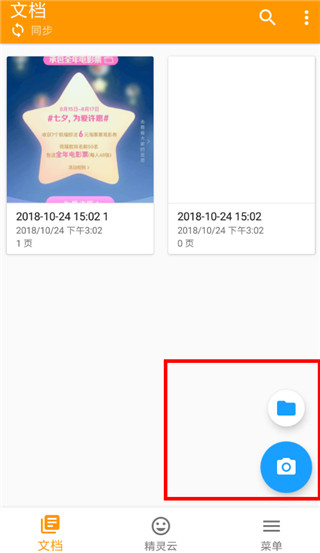
2、成功添加图片后,我们需要点击进入图片编辑界面中,这时大家就可以对图片进行裁剪和修剪了;
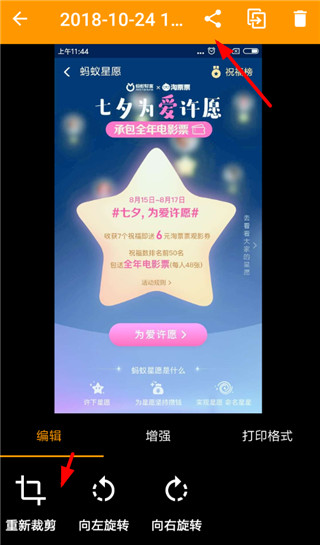
3、点击编辑页面上的共享按钮,用户即可进入导出界面中,可以选择以pdf或jpg格式导出照片;
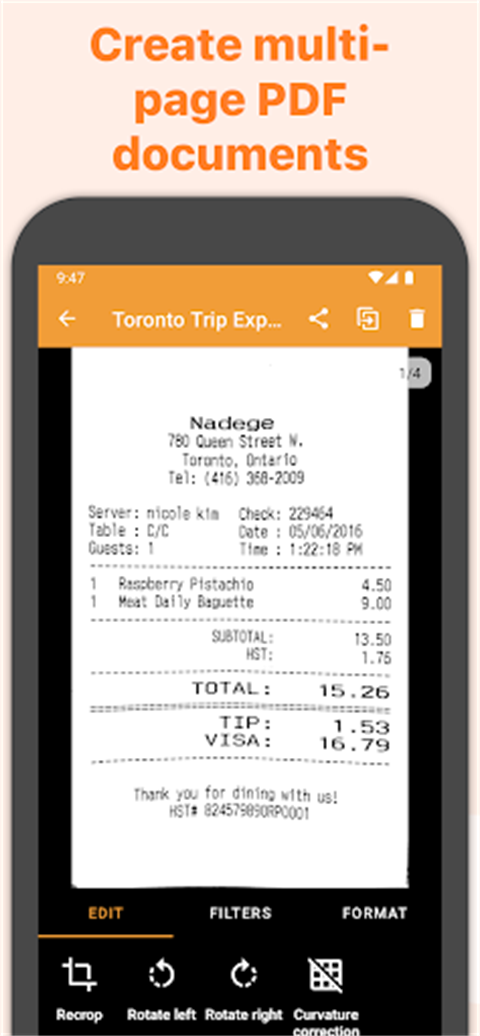 推荐的理由
推荐的理由
1 .没有复印机的时候就复印复印件;
2、保存手写的笔记,和同事分享;
3、在大学里,可以扫描黑板;在路上,保存好收据;
4、在没有其他扫描仪的时候,扫描精灵可以快速的来扫描你刚打印好的表格。
更新日志-v7.17.2
我们把应用程序重新设计成Material 3风格,改变了颜色和形状,界面变得更现代;
-在搜索界面添加了可以在当前文件夹内搜索的过滤器;
修正了滚动文档列表时有时发生的故障。